Sådan tilføjes hurtige dele til Outlook-båndet?
Hvis du har brug for at bruge Quick Parts meget ofte i dit daglige brug af Outlook, kan du finde det en lille smule irriterende, at du skal gå til fanen Indsæt for at finde Quick Parts, når du skriver en e-mail. Er der en måde at lave Hurtige dele vist under Besked fanen? Svaret er Ja. I denne vejledning viser vi dig måden at tilføje hurtige dele til Outlook-båndet.
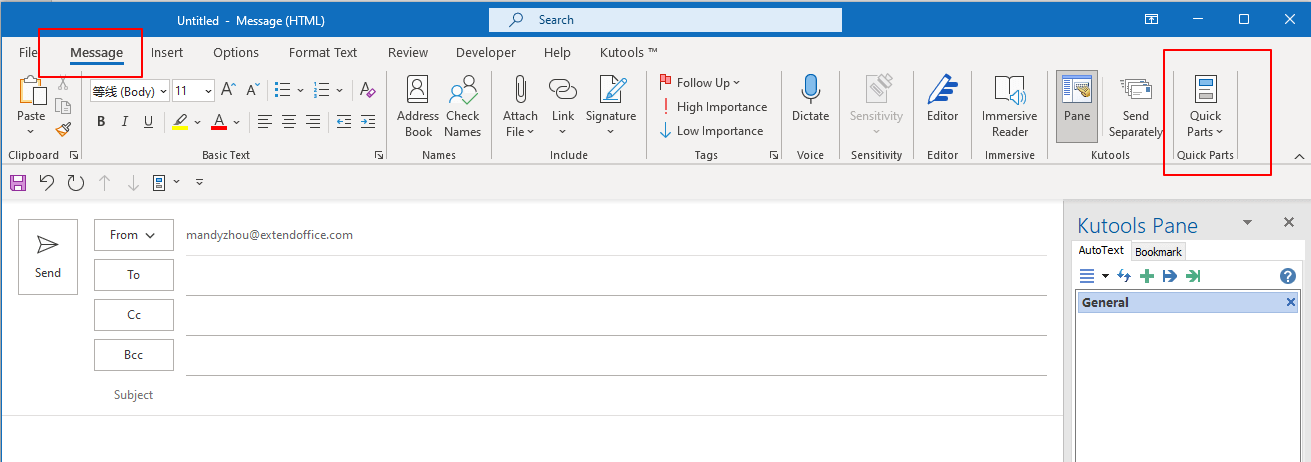
Bemærk: Her tager Microsoft Outlook 365 som et eksempel kan trinene og beskrivelserne have nogle forskelle i andre Outlook-versioner.
Tilføj hurtige dele til Outlook-båndet under fanen Meddelelse
For at indsætte Quick Parts kommando under Besked fanen skal du gøre som følger.
1. Gå til Outlook i Outlook Home fanebladet, klik på ny email for at åbne siden for at skrive en ny besked.
2. Placer markøren i e-mailens brødtekst, og klik derefter på indsatte fanen. Højreklik på Hurtige dele knappen og klik på knappen Tilpas båndet i genvejsmenuen.
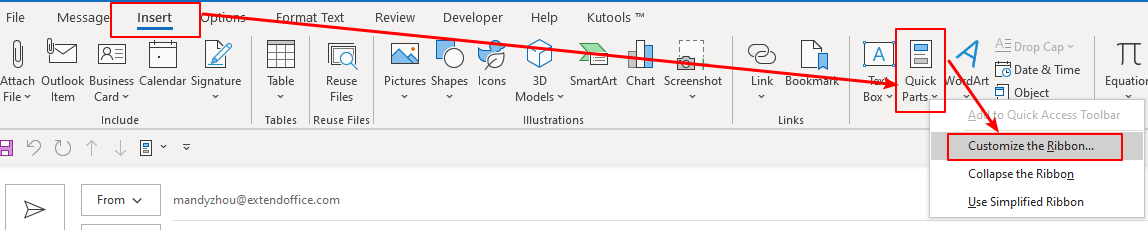
3. Det Outlook Options dialogboksen dukker op. Under Tilpas det klassiske bånd sektion, vælg Ny mailbesked fanebladet og klik på knappen Ny gruppe .
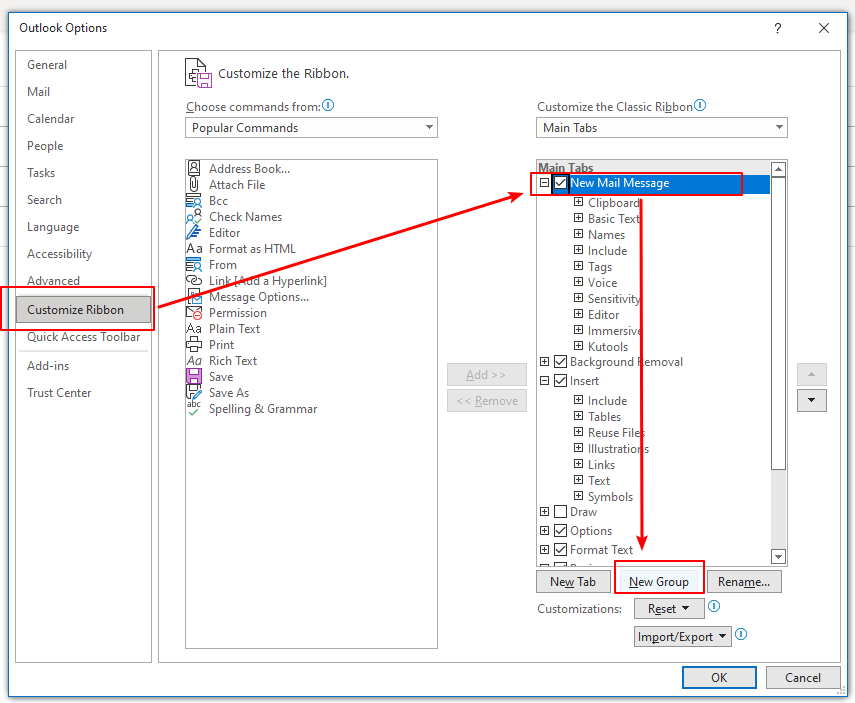
Bemærk: En brugerdefineret kommando skal tilføjes til en brugerdefineret gruppe. Derfor skal der oprettes en ny gruppe.

4. Det Ny gruppe (brugerdefineret) er tilføjet. Klik nu på Omdøb knappen for at navngive den. I dette tilfælde indtaster jeg tekst "Hurtige dele"I Visningsnavn boks.
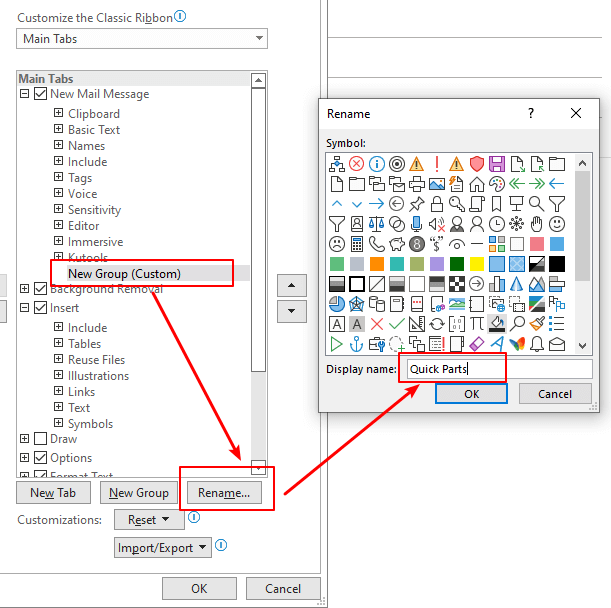
5. Klik på OK knap. Det går tilbage til Outlook Options side. Vælg Alle kommandoer fra Vælg kommandoer fra drop-down liste. Find hurtige dele på listen, og klik derefter på Tilføj .

6. Det Quick Parts kommando er nu indsat i Hurtige dele gruppe. Klik OK.

Nu hver gang du går til Besked fanen, når du skriver en e-mail, vil du se Hurtige dele under Hurtige dele gruppe, du har tilpasset.

Relaterede artikler
Sådan tilføjer du hurtige dele til værktøjslinjen Hurtig adgang og bruger den i Outlook?
Tilføjelse af hurtige dele til værktøjslinjen Hurtig adgang kan hjælpe dig med at nå dit mål. I denne vejledning vil vi tale om metoden til at tilføje hurtige dele til Quick Access Toolbar og bruge den.
Sådan omdøbes og redigeres hurtige deleposter i Outlook?
Hvordan skal vi omdøbe og redigere de eksisterende Quick Parts-poster? Denne tutorial viser dig metoderne til at gøre tricket.
Sådan ændres eller slettes flere hurtige dele og autotekst i Outlook?
Så hvordan skal vi hurtigt ændre eller slette dem? Denne tutorial viser dig metoderne til at få arbejdet gjort.
Bedste kontorproduktivitetsværktøjer
Kutools til Outlook - Over 100 kraftfulde funktioner til at superlade din Outlook
🤖 AI Mail Assistant: Øjeblikkelige pro-e-mails med AI-magi – et klik for geniale svar, perfekt tone, flersproget beherskelse. Forvandl e-mailing ubesværet! ...
📧 Email Automation: Ikke til stede (tilgængelig til POP og IMAP) / Planlæg Send e-mails / Auto CC/BCC efter regler ved afsendelse af e-mail / Automatisk videresendelse (avancerede regler) / Tilføj automatisk hilsen / Opdel automatisk e-mails med flere modtagere i individuelle meddelelser ...
📨 Email Management: Genkald nemt e-mails / Bloker svindel-e-mails af emner og andre / Slet duplikerede e-mails / Avanceret søgning / Konsolider mapper ...
📁 Vedhæftede filer Pro: Batch Gem / Batch adskilles / Batch komprimere / Automatisk gem / Automatisk afmontering / Automatisk komprimering ...
🌟 Interface Magic: 😊 Flere smukke og seje emojis / Boost din Outlook-produktivitet med fanebaserede visninger / Minimer Outlook i stedet for at lukke ...
👍 Wonders med et enkelt klik: Besvar alle med indgående vedhæftede filer / Anti-phishing e-mails / 🕘Vis afsenderens tidszone ...
👩🏼🤝👩🏻 Kontakter og kalender: Batch Tilføj kontakter fra udvalgte e-mails / Opdel en kontaktgruppe til individuelle grupper / Fjern fødselsdagspåmindelser ...
Over 100 Features Afvent din udforskning! Klik her for at finde mere.

